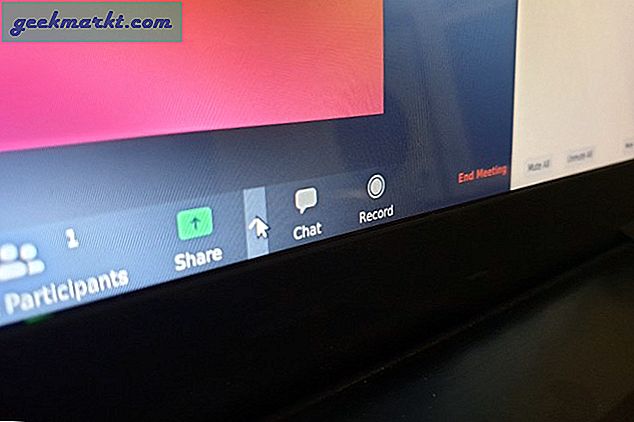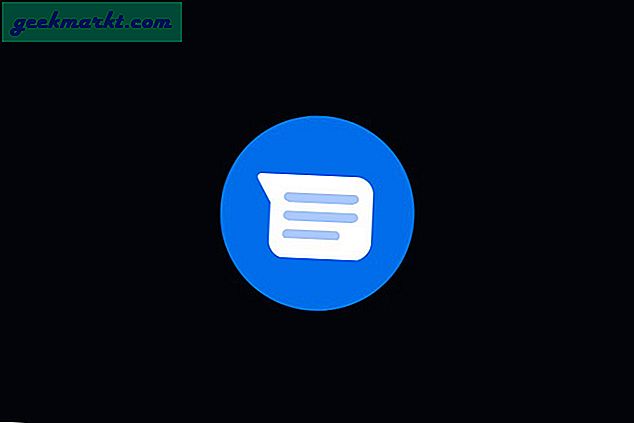Merekam Gameplay di PS4 lebih mudah daripada generasi konsol PlayStation sebelumnya. Anda cukup menekan tombol pada pengontrol untuk mulai merekam game favorit Anda, tetapi ada kendala. Tidak setiap game akan membiarkan Anda merekam di PS4 dengan alasan spoiler. Peringatan lain dengan PS4 biasa adalah hanya merekam dalam 720p, tidak seperti PS4 Pro yang dapat merekam dalam 1080p secara asli. Jika Anda mengeposkan gameplays Anda secara online tetapi tidak memiliki PS4, Anda mungkin ingin tahu cara merekam gameplays 1080p tanpa PS4 Pro. Mari kita mulai.
Solusi ini akan membutuhkan perangkat keras tambahan, Kartu Tangkap. Capture Card, dengan kata sederhana, adalah perangkat perekam video yang dapat merekam permainan Anda melalui output HDMI dari konsol Anda. Ini mengambil output HDMI dari PS4 sebagai input dan mengubah sinyal dan mengirimkannya ke komputer melalui kabel USB dalam 1080p. Perangkat keras secara otomatis meningkatkan rekaman tanpa perbedaan kualitas yang besar. Mengedit video dalam 720p vs 1080p membuat perbedaan besar.
Rekam Rekaman 1080p tanpa PS4 Pro
Sejujurnya, Capture Card tidaklah murah dan harganya mendekati $ 80 dan mencapai $ 400. Saya hanya akan merekomendasikan membeli Capture Card jika Anda berencana untuk menggunakannya secara teratur. Untuk merekam permainan sesekali, fitur perekaman asli akan baik-baik saja.
Saya menggunakan Kartu Tangkap Portabel AverMedia Live Gamer untuk merekam rekaman 1080p di PS4 Slim. Pada titik ini, Kartu Tangkap apa pun yang mengklaim merekam dalam 1080p akan berfungsi. Proses menginstal perangkat lunak dan merekam permainan akan serupa untuk sebagian besar kartu pengambilan di luar sana.

Untuk memulai, kita yang pertama instal perangkat lunak di komputer. Buka situs web Capture Card dan pilih model Capture Card Anda untuk mengunduh perangkat lunak. Anda dapat memeriksa nomor model di bagian belakang perangkat, situs web juga memungkinkan Anda memilih model dengan menunjukkan gambar kepada Anda.
Baca juga: Cara memasang kata sandi di PS4
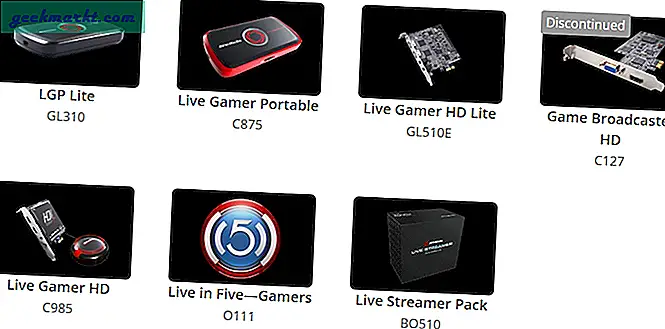
Setelah memilih model Anda, instal Download Manager untuk sistem Anda menggunakan link di situs web. Download Manager akan menginstal firmware, driver, dan semua aplikasi yang diperlukan untuk merekam feed PS4.
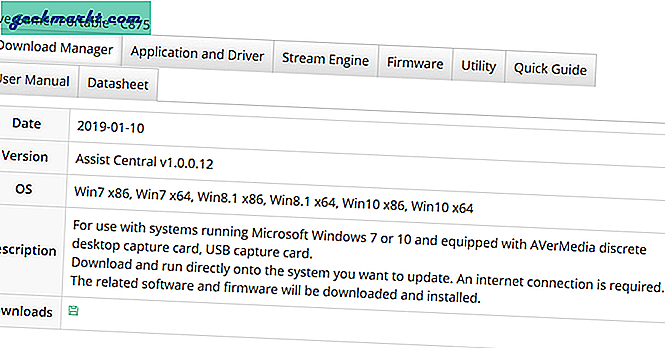
Download Manager akan secara otomatis mendeteksi dan memandu Anda dengan proses instalasi. Anda harus mengunduh semua driver, firmware, dan aplikasi yang diperlukan dan kemudian menginstal paket pada sistem Anda.
Baca baca: Cara Menghidupkan TV Anda dengan PS4
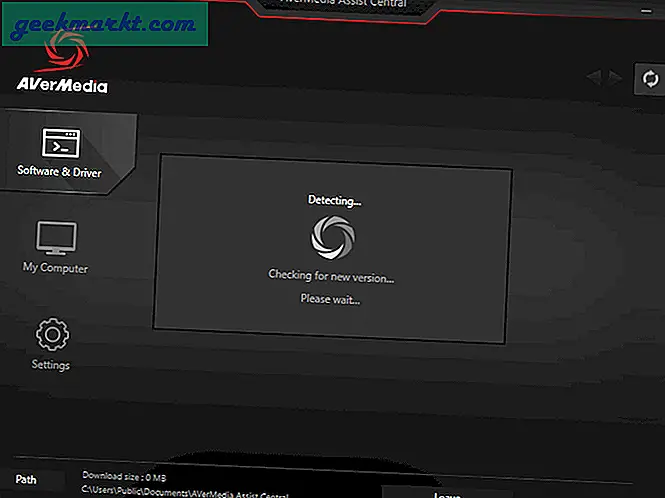
Setelah penginstalan driver dan aplikasi selesai, jalankan aplikasi RECentral dan hubungkan Capture Card ke komputer Anda. Kamu bisa mulai merekam dengan mengklik tombol merah besar di tengah jendela. Sebelum kita mulai merekam footage, pastikan setelan video dalam 1080p. Klik Wizard, untuk membuka pengaturan.
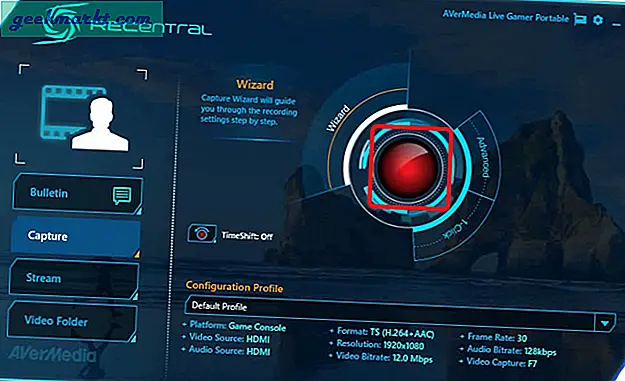
Di Wizard Penyiapan, Anda dapat memilih sumber video, sumber audio, platform, dan Pengaturan Video. Anda juga dapat mengatur Hotkeys untuk mulai merekam secara instan dengan menekan sebuah tombol.
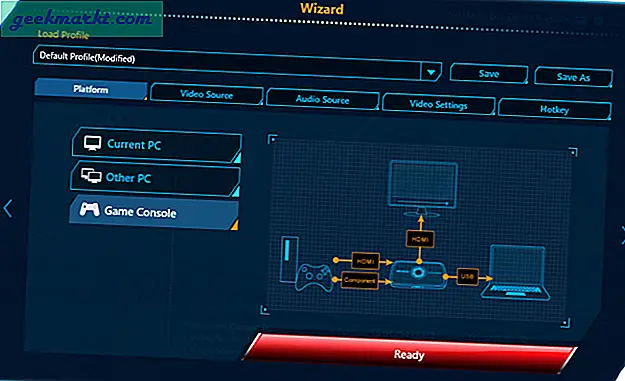
Klik pada tab Pengaturan Video, sesuaikan resolusi video dan mengaturnya hingga 1920 × 1080. Klik tombol 'Siap' dan sekarang kami siap merekam video.
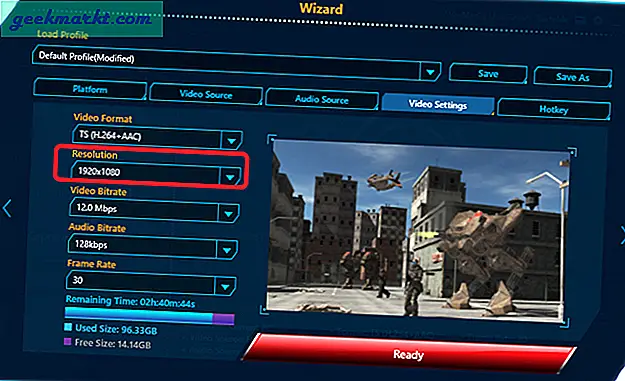
Setelah menekan tombol merah besar, RECentral akan mulai memproyeksikan layar PS4 ke jendela aplikasi. Anda dapat mulai merekam alur game dengan mengklik tombol merah yang lebih kecil di bagian bawah jendela. Mungkin ada sedikit jeda dalam proyeksi, tetapi jangan khawatir setelah video selesai direkam, hasilnya akan mulus seperti di PS4. Jika sebuah game dapat mencapai 60FPS maka rekaman rekaman Anda juga akan memiliki 60FPS yang mengesankan.
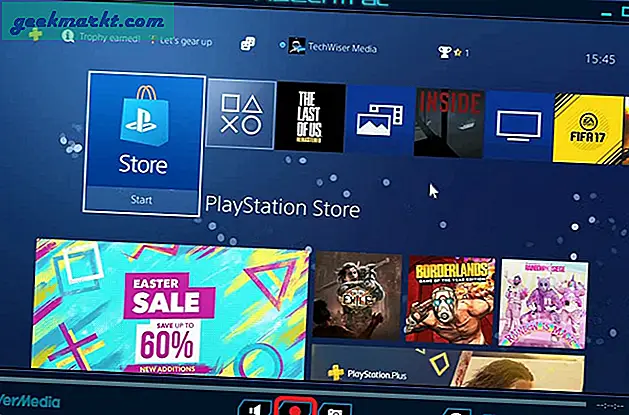
Kamu bisa simpan videonya setelah Anda menekan tombol stop ke folder video. Periksa detail file video dan edit klip saluran YouTube Anda dengan mudah.
Baca juga: Game PS4 Terbaik untuk Pemula
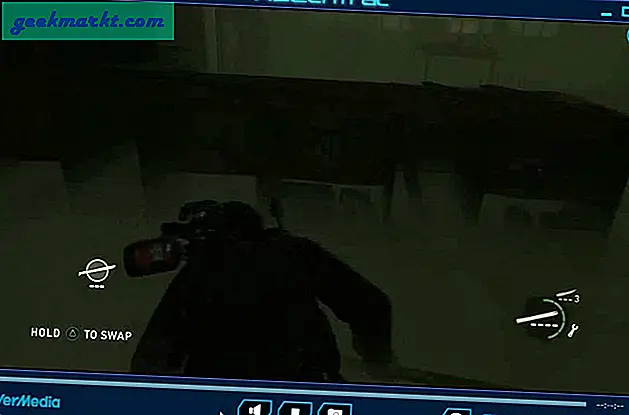
Rekam 1080p tanpa PS4 Pro
Ini adalah cara cepat untuk merekam 1080p tanpa PS4 Pro. Saya setuju ini melibatkan perangkat keras tambahan untuk melakukannya tetapi sampai sekarang, ini adalah satu-satunya metode untuk merekam dalam Full HD. Anda dapat mengunduh salah satu Kartu Tangkap populer dari Amazon dan mereka akan berfungsi dengan baik dengan PS4 Anda. Anda dapat berkomentar di bawah atau menghubungi saya di Twitter jika Anda menghadapi masalah saat merekam 1080p tanpa PS4 Pro.
Baca baca: Ubah ID Online di PS4